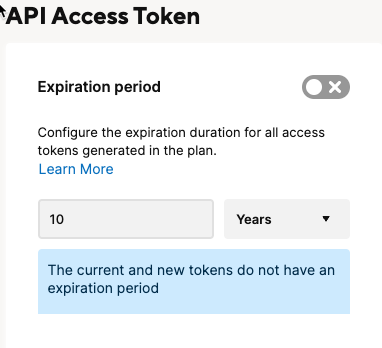S’applique à
- Business
- Enterprise
Fonctionnalités
Qui peut utiliser cette fonctionnalité ?
- Administrateurs système
- Administrateurs de groupe
Centre d’administration : configurer des contrôles de sécurité pour le compte
Utilisez la fonction Sécurité et contrôles pour contrôler les autorisations de notification et de demandes globales, les membres des groupes, les autorisations de formulaire, la découverte des comptes, l’envoi de formulaires hors ligne, l’ID du locataire et l’intégration d’annuaire. Vous pouvez également définir des contrôles pour les pièces jointes et les fournisseurs de messagerie instantanée pris en charge.
- Connectez-vous à votre compte pour accéder au centre d’administration.
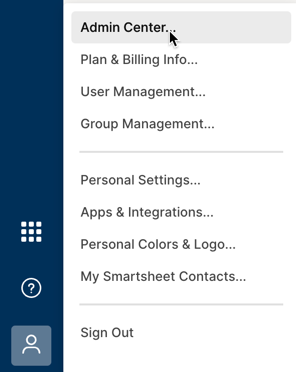
- Accédez au menu Paramètres dans le centre d’administration.
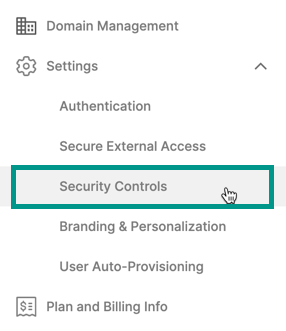
Autorisations
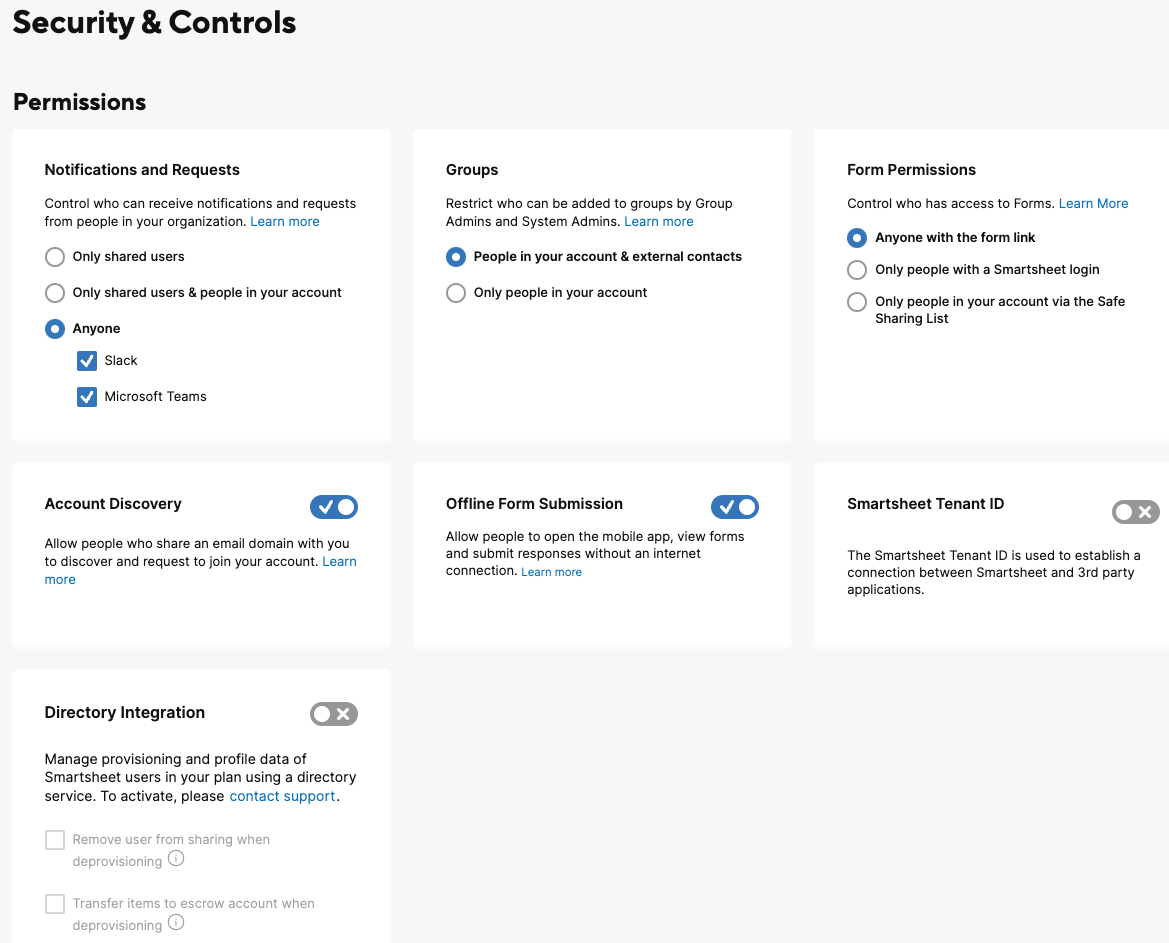
Notifications et demandes
Contrôlez qui peut recevoir des notifications ou des demandes à partir de feuilles en fonction du niveau d’accès des utilisateurs aux feuilles et de leur appartenance à l’organisation.
Groupes
Contrôlez les membres des groupes créés au sein de l’organisation. Par défaut, vous pouvez ajouter n’importe quelle personne à un groupe. Vous pouvez limiter l’accès aux groupes aux membres de l’organisation.
Si votre organisation utilise l’intégration d’annuaire, vous pouvez toujours ajouter à un groupe Smartsheet l’adresse e-mail d’un utilisateur qui ne correspond à aucun des domaines du forfait.
Découverte des comptes
Seuls les forfaits dotés de l’ancien modèle de collaboration utilisent la découverte des comptes. Vous ne savez pas quel modèle votre forfait utilise ? Vérifiez s’il existe une page Gérer l’actualisation dans le centre d’administration. Si c’est le cas, votre forfait utilise le modèle d’abonnement utilisateur. Consultez l’article Présentation du modèle d’abonnement utilisateur pour les administrateurs système pour plus d’informations.
Lorsque la fonction Découverte des comptes est activée, les personnes dont l’adresse e-mail correspond au domaine de messagerie vérifié du forfait peuvent demander à rejoindre l’organisation. Cette demande apparaît dans la section Gestion des demandes de licence.
Si vous avez configuré le paramètre Mises à niveau personnalisées, la demande est transférée en conséquence.
Si vous utilisez le provisionnement automatique des utilisateurs (UAP), vous ne pouvez pas configurer la Découverte des comptes ; dans ce cas, l’UAP l’emporte sur la Découverte des comptes.
ID du locataire
L’ID du locataire Smartsheet est une clé à usage unique utilisée pour établir une connexion entre Smartsheet et des applications tierces, telles que AWS AppFabric. Trouvez l’identifiant du locataire sous Contrôles de sécurité dans le centre d’administration.
Formulaires
Seuls les clients Entreprise peuvent configurer des autorisations de formulaire à l’échelle du système.
Par défaut, tous les formulaires sont anonymes et disponibles pour toute personne disposant d’un lien vers le formulaire. Vous pouvez limiter l’accès au formulaire aux personnes disposant d’un identifiant de connexion Smartsheet ou sur votre compte Smartsheet via la liste de partage sécurisé.
Une fois que vous avez sélectionné ces paramètres dans le centre d’administration, ils s’appliquent en tant qu’autorisations minimales pour tous les formulaires sur votre compte et ne peuvent pas être modifiés dans l’outil de création de formulaires.
Formulaires hors ligne
Les formulaires hors ligne permettent à votre équipe d’accéder à l’application mobile et d’envoyer des formulaires sans connexion Internet. Activez ou désactivez ce paramètre pour contrôler l’accès des utilisateurs de votre compte. Pour en savoir plus sur cette fonctionnalité, consultez Présentation des formulaires hors ligne pour l’application mobile.
Contrôles de contenu et de messagerie instantanée
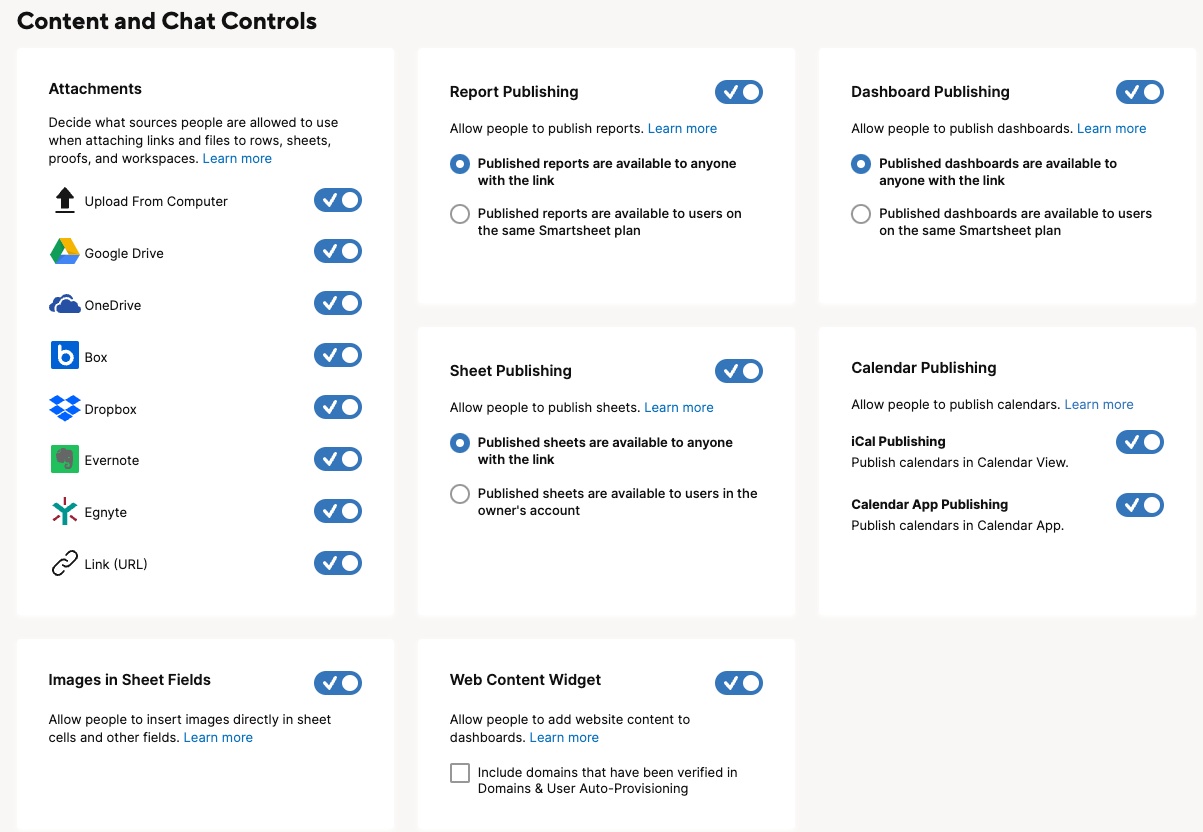
Configurez des contrôles sur le type d’élément qui peut être publié et sur les sources de données qui sont autorisées dans Smartsheet. De plus, vous pouvez choisir l’un des deux fournisseurs de messagerie instantanée compatibles.
Pièces jointes
Autorisez ou bloquez les différentes sources des pièces jointes. En fonction des sources autorisées, les membres de l’organisation peuvent charger des fichiers depuis leur ordinateur, en joignant un lien (URL) vers un site, ou à partir d’un service de stockage en ligne tiers, notamment :
- Google Drive
- OneDrive
- Box
- Dropbox
- Evernote
- Egnyte
Si vous désactivez l’option Charger depuis un ordinateur pour les pièces jointes, les paramètres de configuration de sécurité bloqueront la fonctionnalité disponible dans Gestion des utilisateurs, par exemple le Rapport sur les accès aux feuilles.
Si vous bloquez le chargement de fichiers sur S3, l’outil de création de formulaires ne peut pas ajouter de champ de pièce jointe aux formulaires dans votre compte et les destinataires ne pourront pas y joindre de fichier.
Images dans les champs de feuille
Désactivez cette fonction pour supprimer l’ajout d’images à des cellules dans des feuilles détenues par d’autres utilisateurs de votre compte. Les images existantes ne seront pas supprimées.
Ce paramètre est disponible pour les clients disposant d’un forfait Entreprise ou Affaire. Pour de plus amples renseignements sur cette fonctionnalité, consultez Inclure une photo ou une autre image dans votre feuille.
Widget de contenu Web
Désactivez le widget de contenu Web pour supprimer la possibilité d’ajout des widgets de contenu Web aux tableaux de bord détenus par d’autres utilisateurs de votre compte.
Les clients disposant d’un forfait Entreprise peuvent autoriser des domaines spécifiques de l’entreprise comme sources prises en charge par les widgets de contenu Web en validant ces domaines et en cochant la case Inclure des domaines…. Pour de plus amples renseignements sur cette fonctionnalité, consultez Utiliser les widgets de contenu Web.
Intégration de messagerie instantanée
Choisissez un fournisseur de messagerie instantanée pris en charge pour simplifier encore plus les communications entre les utilisateurs de Smartsheet.
Utilisez l’intégration de messagerie instantanée pour contrôler les fournisseurs de messagerie instantanée activés. Une seule sélection peut être active. Pour de plus amples renseignements sur la configuration des intégrations de messagerie instantanée, consultez Chat Integration Options for Smartsheet (Options d’intégration de messagerie instantanée pour Smartsheet).
Contrôles de publication
Vous pouvez configurer des contrôles sur le type d’élément qui peut être publié et sur les sources de données qui sont autorisées dans Smartsheet.
Si vous avez plusieurs forfaits et que l’un d’eux est le forfait principal dans le Gestionnaire de forfaits Entreprise, vous pouvez mettre en place des contrôles des publications pour les rapports, feuilles et tableaux de bord dans le forfait principal. Ces contrôles seront répercutés sur tous les forfaits gérés. Vous pouvez modifier ces paramètres dans le forfait géré, si vous êtes administrateur du forfait principal.
Publication de rapports
Vous pouvez désactiver la publication de rapports pour annuler immédiatement la publication de tous les rapports publiés. En fonction des exigences de sécurité de votre organisation, vous pouvez également contrôler si les rapports publiés peuvent être consultés par quiconque ou seulement par des membres de votre propre organisation. Pour plus d’informations, consultez Publier un rapport.
Publication de feuilles
Désactivez la publication de feuilles pour annuler immédiatement la publication de toutes les feuilles publiées. En fonction des exigences de sécurité de votre organisation, vous pouvez également contrôler si les feuilles publiées peuvent être consultées par quiconque ou seulement par des membres de votre propre organisation. Pour plus d’informations, consultez Publier une feuille.
Publication de tableaux de bord
Désactivez la publication de tableaux de bord pour annuler immédiatement la publication de tous les tableaux de bord publiés. En fonction des exigences de sécurité de votre organisation, vous pouvez également contrôler si les tableaux de bord publiés peuvent être consultés par quiconque ou seulement par des membres de votre propre organisation. Pour plus d’informations, consultez Publier un tableau de bord.
Publication d’agendas
La publication d’agendas propose deux options distinctes :
Désactivez la publication d’agendas pour supprimer la possibilité de publier le mode Agenda d’une feuille au format iCal. Les agendas déjà publiés sont immédiatement dépubliés. Pour de plus amples renseignements sur cette fonctionnalité, consultez Publier un agenda Smartsheet sur iCal.
Désactivez la publication de Calendar App pour supprimer la possibilité de publier des agendas dans Calendar App. Les agendas précédemment publiés sont immédiatement dépubliés. Pour plus d’informations, consultez Publier un agenda Calendar App.
Jeton d’accès API
Améliorez la sécurité en configurant le délai d’expiration des jetons d’accès API dans votre forfait. Voir Configure access token expiration time (Configurer le délai d’expiration du jeton d’accès).